PDFelement - мощный и простой PDF-редактор
Начните работу с самым простым способом управления PDF-файлами с помощью PDFelement !
С помощью оптического распознавания символов (OCR) можно сканировать PDF-файлы или PDF-файлы на основе изображений и превращать отсканированный документ в текст. Однако если вы не знаете, какой инструмент лучше всего подходит для выполнения OCR рукописного текста, вы пришли по адресу. В этой статье вы найдете лучший инструмент OCR для рукописного ввода и как его получить. Давайте начнем !
В этой статье
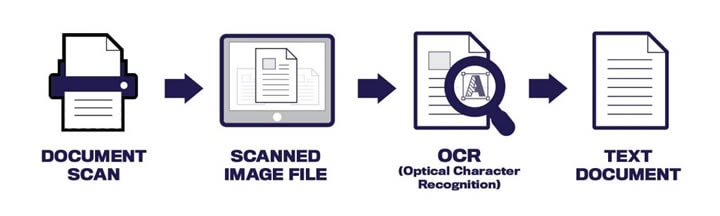
Как работает распознавание рукописного текста ?
Подмножество OCR, распознавание рукописного текста (иногда называемое OCR рукописного текста или OCR скорописи) преобразует рукописный текст или инструкции в электронный эквивалент в режиме реального времени. Эти системы могут распознавать различные типы почерка с помощью сопоставления образцов.
Под почерком люди подразумевают как рукописи, так и скоропись. Рукописные тексты легче читать, поскольку буквы разделены на отдельные блоки. Курсивный почерк, с другой стороны, характеризуется соединением букв и других символов. В связи с этой необходимостью системы распознавания рукописного текста должны правильно распознавать каждый символ. Программное обеспечение OCR дает лучшие результаты, используя преимущества ваших динамических движений.
OCR рукописного текста в Windows с помощью программного обеспечения PDF OCR
Если вы хотите найти лучший инструмент для выполнения OCR на вашем ПК с Windows, обратите внимание! PDFelement - это лучший инструмент распознавания рукописного текста, который обеспечивает безупречные результаты при преобразовании рукописного текста в текст.
Как только в вашем распоряжении окажется PDFelement, идея темы будет волновать вас меньше всего. Он может преобразовывать рукописный текст в текст и обладает всеми необходимыми функциями, чтобы сделать работу с PDF-файлами легким делом.

![]() Работает на основе ИИ
Работает на основе ИИ
Цена $29.99
Поддерживаемые ОС macOS, Windows, Android и iOS
Основные характеристики :
- Он может преобразовывать рукописный текст в редактируемый цифровой текст.
- Сканирование в текст или поиск текста на изображениях возможен с помощью оптического распознавания символов.
- Он имеет функцию распознавания рукописного текста OCR для более чем 20 языков.
- Результаты, которые вы получаете с помощью этого приложения, отличаются высоким качеством.
Преимущества
Простота в использовании
Расширенные возможности
Хорошее OCR
Неудобства
Ограниченные возможности настройки
Шаг 1 Сначала загрузите и установите PDFelement на свой компьютер. Затем нажмите на кнопку + или перетащите PDF, чтобы загрузить его.
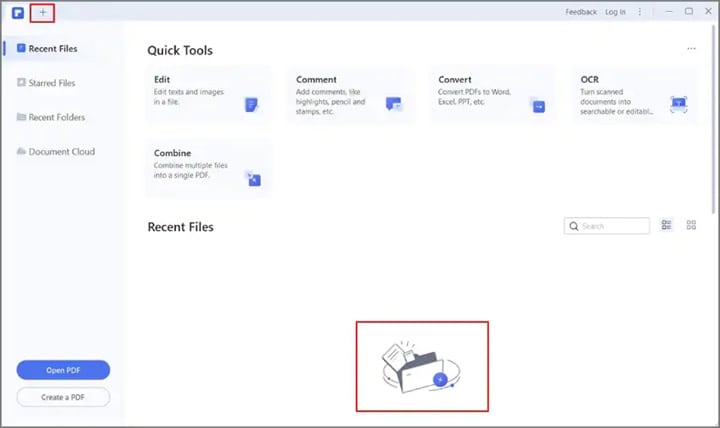
Шаг 2 Чтобы вызвать окно OCR, выберите Инструмент, затем нажмите OCR. Перед этим установите инструмент OCR, если вы этого еще не сделали.
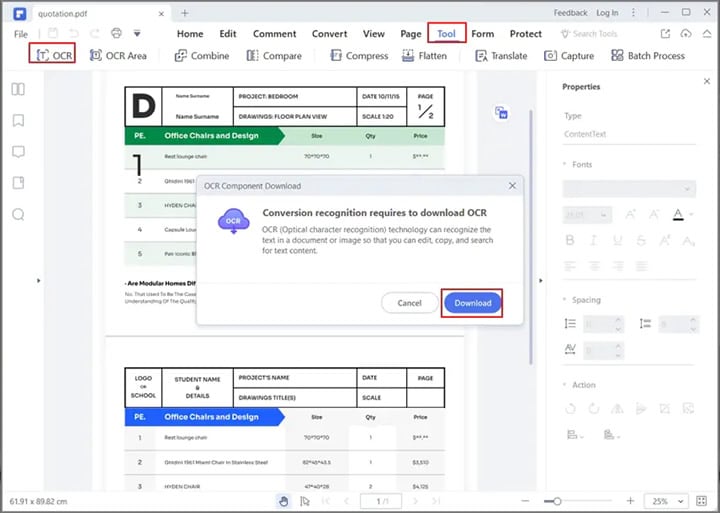
Шаг 3 Если вы хотите выполнить OCR на вашем содержимом, выберите опцию Сканировать в редактируемый текст и нажмите кнопку Изменить язык. Нажмите на кнопку Применить, чтобы завершить процесс.
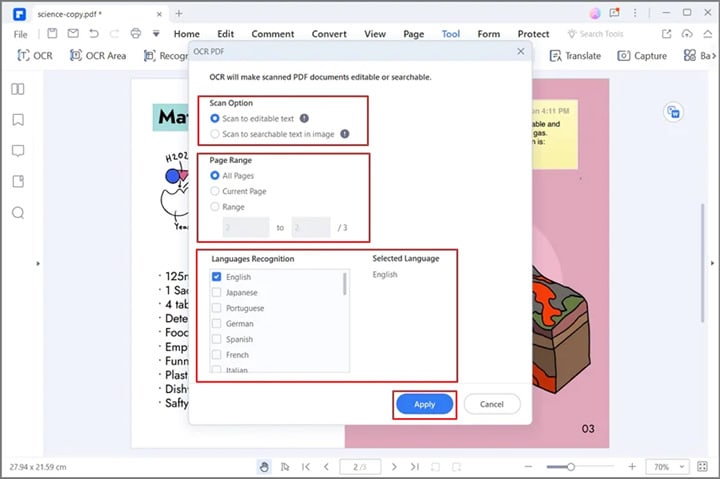
Шаг 4 Далее выберите В текст из выпадающего меню рядом с Конвертировать, и рукописный файл будет преобразован в текстовый формат.
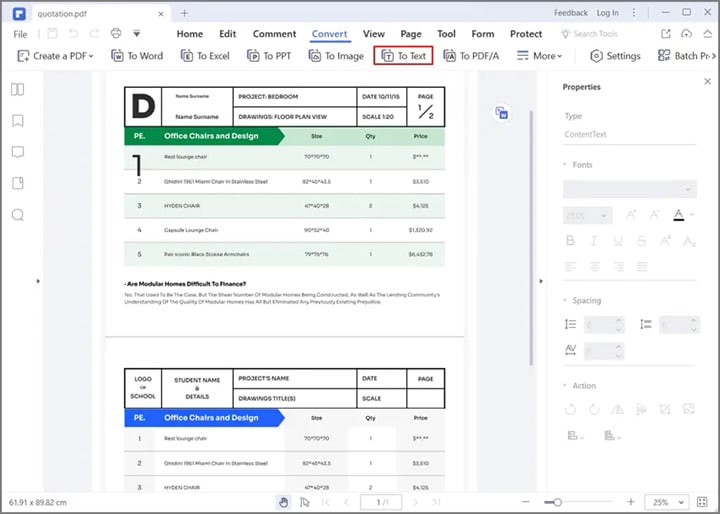
Выполняйте распознавание рукописного текста онлайн
Хотите выполнять распознавание рукописного текста онлайн ? Вот список инструментов, которые вы должны попробовать!
Используйте Google Drive
Google Drive - это бесплатная служба облачного хранения данных, которая позволяет пользователям загружать и хранить в облаке такие данные, как фотографии, видео, документы и многое другое. Он похож на диск или флэш-накопитель, за исключением того, что он находится в облаке, а не на вашем устройстве. Он также работает для оптического распознавания символов (OCR) рукописного текста.
Цена : Бесплатно
Поддерживаемые ОС Windows, Linux, macOS, Android и iOS.
Основные характеристики :
- Он предлагает бесплатные услуги, независимо от количества файлов, которые вы хотите распознать.
- Вы можете загружать файлы в различных форматах, включая отсканированные PDF, JPG и GIF.
- Google Drive OCR позволяет сохранить файл изображения в семи различных форматах.
- Он может читать более чем на 100 языках, включая английский, китайский, японский и немецкий.
Преимущества
Простота совместного использования и синхронизации
Безопасность использования
Неудобства
Нет пакетного OCR
Шаг 1 Перейдите на Google Диск, выберите Создать, затем Загрузить файл в Google Диске, чтобы добавить отсканированный PDF.
Шаг 2 Далее откройте отсканированный PDF в Google Docs, щелкнув правой кнопкой мыши, выбрав Открыть с помощью, а затем Google Docs. Чтобы отсканированный PDF-файл можно было использовать в Документах Google, необходимо подождать, пока Google OCR закончит обработку PDF-файла.

Шаг 3 Если вы используете Google Docs OCR, вам необходимо удалить PDF-изображение, прежде чем вносить какие-либо изменения в новый текст.
Шаг 4 Чтобы сохранить результат OCR на Google Диске, перейдите в Файл и выберите Сделать копию или Загрузить как.
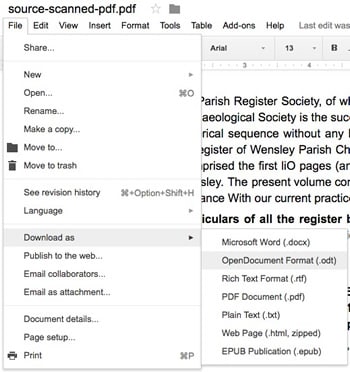
Используйте PenToPrint
PentoPrint - это бесплатное программное обеспечение, которое делает снимок рукописной заметки на любом устройстве, выполняет оптическое распознавание символов (OCR) и выводит текст, который можно вставить в другое приложение. После преобразования рукописного текста в редактируемый, его можно редактировать, искать и синхронизировать с облачной службой.
Цена : Бесплатно до $9.99
Поддерживаемые ОС Windows, macOS, Android и iOS
Основные характеристики :
- С помощью этого сканера оптического распознавания символов вы можете превратить свои рукописные заметки в редактируемый цифровой текст.
- Преобразованный цифровой текст совместим с любым инструментом, базой данных или облачным сервисом хранения данных.
- Можно преобразовывать почерк, импортируя изображения или PDF-файлы.
- Пользовательский интерфейс интуитивно понятен и прост для восприятия.
Преимущества
Бесплатное использование
Быстрое преобразование
Неудобства
Бесплатная версия конвертирует только одну страницу PDF
Шаг 1Перейдите на сайт PenToPrint в вашем любимом браузере и нажмите +, чтобы загрузить файл.
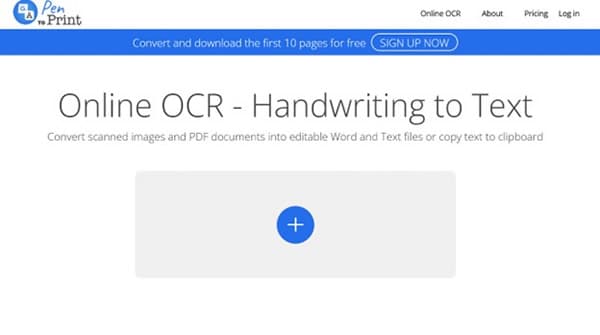
Шаг 2После загрузки файла нажмите на кнопку Convert и дождитесь завершения распознавания.
Шаг 3По окончании вы получите редактируемый текст; нажмите кнопку Загрузить, чтобы сохранить результат.
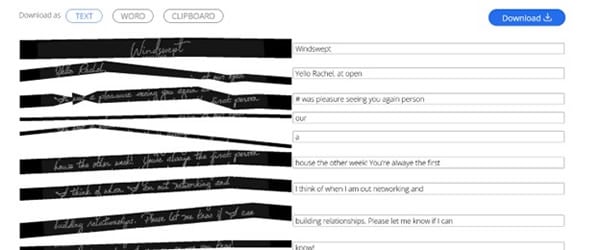
Лучшее приложение для распознавания рукописного текста для мобильных устройств
Вы хотите распознавать рукописный текст на своем смартфоне ? Лучше всего использовать следующие инструменты :
ИспользуйтеAdobe Scan
Книги, бумаги, визитные карточки и даже доски можно сканировать, используя множество режимов сканирования Adobe Scan. Эта программа OCR распознает телефонные номера и веб-адреса и делает их активными ссылками. Если вы торопитесь и не можете вспомнить номер телефона или сайт, вы можете легко сделать снимок и найти его позже с помощью Adobe Scan.
Цена : Бесплатно до $9,99 в месяц
Поддерживаемые ОС Android и iOS
Основные характеристики :
- Он позволяет конвертировать отсканированные изображения в формат PDF.
- Вы можете легко обмениваться отсканированными файлами с другими приложениями.
- Позволяет копировать текст, распознанный OCR.
- Он позволяет нажимать на URL-адреса и телефонные номера, отсканированные с помощью OCR.
Преимущества
Преобразование изображений в PDF
Сделайте URL-адреса кликабельными
Неудобства
Не совсем точно
Шаг 1 После установки Adobe Scan запустите его. Сфотографируйте рукописную записку, которую вы хотите отсканировать.
Шаг 2 Теперь, на следующем экране, нажмите Выбрать текст и дождитесь завершения преобразования.
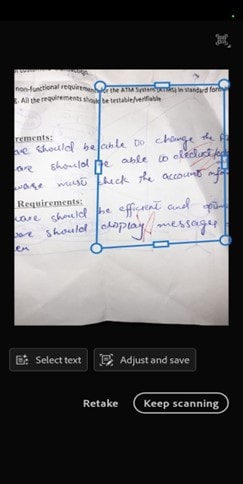
Шаг 3 После завершения преобразования нажмите Копировать текст, чтобы скопировать отсканированный текст.
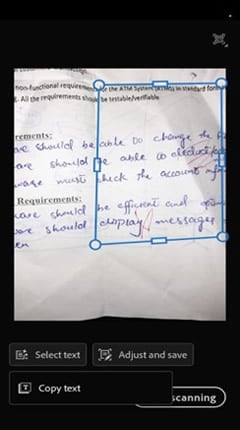
Используйте Notability
Notability - это приложение для ведения заметок, которое лучше всего работает с Apple Pencil для создания рукописных заметок. Он позволяет использовать множество различных типов кистей и бумаги. Он оснащен технологией оптического распознавания символов, которая позволяет считывать текст с изображений и сканов и даже расшифровывать рукописный текст. Более того, математические и химические выражения могут быть преобразованы в масштабируемую графику высокого разрешения с помощью Notability.
Цена : Бесплатно до $15 в год
Поддерживаемые ОС iOS
Основные характеристики :
- Текст будет того же размера и цвета, что и ваша надпись.
- Для оцифровки рукописных заметок поддерживаются двадцать два различных языка.
- Преобразованные изображения можно изменять по размеру, поворачивать, а также обводить вокруг них текст.
- Вы можете ознакомиться со списком допустимых математических символов и правилами преобразования.
Преимущества
Широкий набор функций редактирования
Отсканированный текст можно искать
Неудобства
Для редактирования изображений требуется код LaTex
Шаг 1Загрузите и установите на свой телефон приложение Notability. После этого запустите его.
Шаг 2Теперь нажмите на значок Импорт и нажмите на Сканировать документ. Начните сканирование рукописной записки.
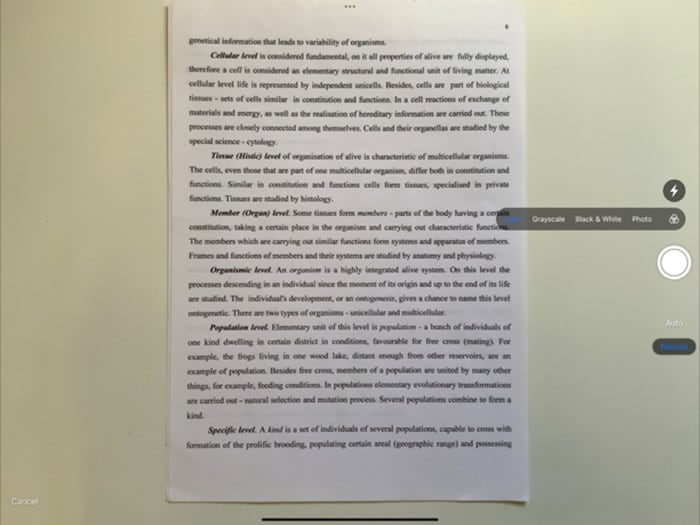
Шаг 3Сделайте снимок и нажмите на Сохранить сканирование. Затем нажмите Сохранить как PDF. Откройте PDF, и вы сможете выбирать, искать и редактировать текст.
Проблемы в распознавании рукописного текста
Хотя типичные технологии OCR доступны с 1970-х годов, лишь немногие из них распознают почерк. Поскольку каждый человек имеет свой уникальный стиль письма, стандартное программное обеспечение OCR не может прочитать весь почерк. Для правильного распознавания этих вариантов необходимы высокоуровневые методы глубокого обучения и технологии компьютерного зрения. Ниже перечислены некоторые общие проблемы, с которыми сталкиваются инструменты распознавания рукописного текста :
- Для распознавания рукописного текста более высокое качество изображения имеет большое значение. Однако системы OCR должны поддерживать многие качества изображений, включая изображения с низкой скоростью передачи данных.
- Качество изображений почерка сильно варьируется в зависимости от того, какая камера использовалась для их съемки. Общим аспектом этих фотографий является фоновое изображение, которое вызывает шум в программном обеспечении OCR и увеличивает время обработки.
- Разные люди используют различные стили и алфавиты почерка.
- Если персонажи искажены, идентифицировать их будет сложнее.
- Соседние символы могут быть связаны между собой.
Заключение
С появлением OCR редактировать рукописные документы стало довольно просто. Просто отсканируйте их и поместите текст в редактируемую форму. Однако некоторые люди не знают о правильных инструментах для использования технологии OCR. Чтобы помочь им, в этой статье приведен список лучших инструментов, а также способы выполнения OCR рукописного текста с их помощью.


